Find and Search Function in excel in hindi
एक्सेल में Find and Search Function दोनों लगभग एक जैसे ही होते है। ये दोनों फंक्शन्स किसी text/string में किसी specific word या letter को ढूंढकर उसकी position निकालने का काम करते है।
Find और Search....दोनों ही फंक्शन्स में output हमे numeric value के रूप में मिलता है। इस पोस्ट में आगे हम Find और Search Function के बारे में detail में जानेंगे।
Find Function in excel in hindi
Find Function का प्रयोग किसी text के अंदर एक specific word या character की position का पता लगाने के लिए किया जाता है। Find Function एक case-sensitive होता है।
Case-sensitive होने का मतलब है कि Find Function...upper case और lower case में अंतर कर सकता है।
अगर सेल में कोई text हमने upper case में लिखा हैं तो Find Function का प्रयोग करते समय हम upper case का ही use करना चाहिए। आगे हम इसे उदाहरण के द्वारा विस्तार से समझेंगे -
Find Function arguments in excel
Syntax-
=FIND(find_text,within_text,[start_num])
Arguments-
find_text- यह Find Function का पहला argument है। इसमें हमे वह text या specific word देना होता है जिसको सर्च करके उसकी position निकालनी है।
within_text-जिस text/string के अंदर specific word को ढूँढना है उस text/string के सेल का address देना होता है.
start_num- यह argument optional होता है जिसमे हमे एक number enter करना होता है जो Find Function को यह बताता है कि उसे word को कहा से ढूँढना करना है।
How to use Find Function in excel in hindi
Example(1)अभी तक हमने जाना कि Find Function क्या है और उसका प्रयोग एक्सेल में क्यों किया जाता है। अब हम example के द्वारा समझेंगे कि इसका प्रयोग कैसे करते है -
सबसे पहले सेल में कोई text लिखे। हमने यहाँ cell A1 में एक text "Tutorial" लिया है जिसमे हमे "r" की position पता करनी है.
अब सेल B1 में cursor ले जाये और फार्मूला "=FIND("r",A1,1)" लिखे।नीचे इमेज में देखे -
 |
| find function in excel |
Note-आप चाहे तो तीसरे option जो कि वैकल्पिक है उसे खाली छोड़ सकते है। अगर आप इसमें कुछ नहीं लिखते तो यह by default 1 ले लेता है।
अब enter key प्रेस करे। enter करते ही "r" की position जो कि "5" है सेल B1 में दिखाई देगी। जैसा कि आप निचे इमेज में देख सकते है -
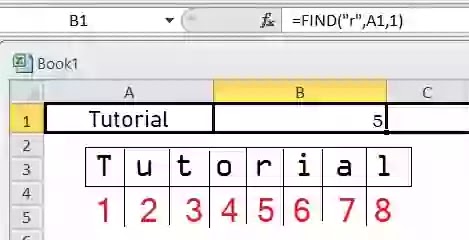 |
| find function in excel |
Formula को समझे-
फार्मूला "=FIND("r",A1,1)" के पहले argument....find_text में हमने character "r" लिया है जिसकी position हमे निकालनी है।
दूसरे argument...within_text में हमने "Tutorial" का cell address A1 दिया है।
तीसरे argument...start_num में हमने 1 दिया है जिसका मतलब है कि यह text के पहले character से गिनना start करेगा।
Example(2)
इस Example में हम देखेंगे की अगर किसी text में कोई word एक से ज्यादा बार repeat हो रहा है तो Find Function का प्रयोग करके हम सभी repeated words की position कैसे निकालेंगे।
फार्मूला "=FIND("r",A1,1)" के पहले argument....find_text में हमने character "r" लिया है जिसकी position हमे निकालनी है।
Example(2)
इस Example में हम देखेंगे की अगर किसी text में कोई word एक से ज्यादा बार repeat हो रहा है तो Find Function का प्रयोग करके हम सभी repeated words की position कैसे निकालेंगे।
उदाहरण के लिए हमने एक text "curriculum" लिया है। यहाँ हमे "u" की position को Find करना है।आप देख सकते है कि इस text में "u" तीन बार repeat हो रहा है।
अब इस text "curriculum" में हम दूसरे और तीसरे "u" की position जो कि 7 और 9 है उसे कैसे find करेंगे यह जानेंगे -
Text में 2nd "u" की position निकालने के लिए सबसे पहले फार्मूला "=find("u",A1,3)" type करेंगे।
तो इस तरह से आप Find Function प्रयोग करके आप किसी text के अंदर words की position का पता कर सकते है।
Search function in excel in hindi
एक्सेल में Search function...Find function की तरह ही किसी specific character की position को search करने का काम करता है।
Search function और Find function में difference बस इतना है कि Find function case-sensitive होता है और Search function case-insensitive होता है
Search function के case-insensitive होने का मतलब है कि यह upper-caseऔर lower-case में अंतर नहीं कर सकता है।
Search Function arguments in excel
=SEARCH(find_text,within_text,[start_num])
Arguments-
find_text-यह Search function का पहला argument है। इसमें हमे वह text या specific word देना होता है जिसको सर्च करके उसकी position निकालनी है।
within_text- जिस text/string के अंदर specific word को ढूँढना है उस text/string के सेल का address देना होता है.
start_num- यह argument optional होता है जिसमे हमे एक number enter करना होता है जो Search function को यह बताता है कि उसे word को कहा से ढूँढना करना है।
How to use SEARCH Function with example (Hindi)
यहाँ हम Search function के द्वारा "u" की position पता करेंगे।
इसके लिए सेल B1 में formula "=SEARCH("U",A1,1)" टाइप करेंगे।
 |
| search function in excel |
फार्मूला टाइप करने के बाद enter करे। enter करते ही सेल B1 में आपको "u" की position "2" दिखाई देगी।
Note- यहाँ आप देख सकते है कि इस फार्मूला में हमने "U" को upper-case यानि capital letter में लिखा है। जबकि text में यह lower case यानि small letter में है फिर भी Search function से हमे exact result मिल रहा है।
 |
| search function in excel |
ऐसा इसलिए क्युकि Search function case-insensitive होता है।case-insensitive होने के कारण Search function में upper-case या lower-case दोनों का ही प्रयोग सकता है.जबकि find function में ऐसा नहीं है।
I hope कि आप सबको find function और Search function समझ में आया होगा। फिर भी कोई सवाल हो तो आप कमेंट बॉक्स में लिखे। इस पोस्ट से सम्बंधित अगर आपके कोई सुझाव हो तो जरूर लिखे। thanku.
Other posts
Excel features (Hindi)
Tags-Find and Search Function in excel in hindi with example, find function in excel in hindi,search function in excel in hindi, difference between find and search function in excel hindi,search function in excel example,how to use find and search formula in excel in hindi, search and find data in excel







Isnontext ka use kese krte hai plz details
ReplyDeleteNice
ReplyDelete